Много съвременни компютърни потребители се сблъскват с проблема за обмен на файлове между различни устройства, например лаптоп и iPad.
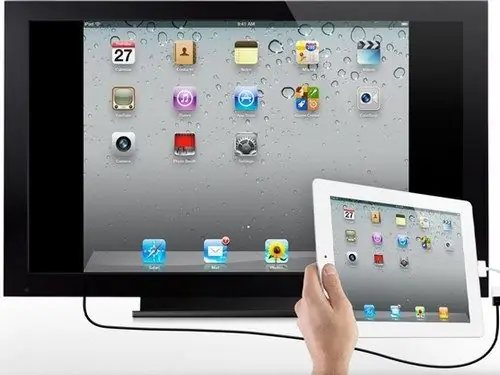
Инструкции
Етап 1
Ако притежавате лаптоп или настолен компютър на Mac, можете да изтеглите файлове на Word на iPad с помощта на медийния плейър iTunes. Функцията iTunes Home Sharing чрез wi-fi осигурява достъп до еднофайлова памет за мобилни устройства на Apple: лаптопи Mac, медийни плейъри iPod, iPhone и iPad. Този метод на пренос на данни не само дава достъп до документи на различни устройства, но също така улеснява синхронизирането на файловете, с които работите.
Стъпка 2
Възползвайте се от онлайн хранилищата с данни. Повечето от тези ресурси ви позволяват да съхранявате безплатно няколко GB информация на отдалечен сървър. Регистрирайте се в Dropbox, Filestream, SkyDrive, Yandex. Disk или друго хранилище. Копирайте файла Word в хранилището. Отворете началната страница на избрания ресурс в браузъра iPad, въведете паролата и отворете папката с вашите файлове. Вече можете да изтеглите документа на Word на таблета си. За удобство при използването на такива ресурси можете да изтеглите и инсталирате онлайн клиентски програми за съхранение на iPad.
Стъпка 3
Изпратете си имейл с прикачен текстов файл. Писмото може да бъде изпратено от един адрес на друг, или можете просто да запазите чернова с файл на Word. На iPad отидете във входящата си поща и изтеглете прикачения документ. Ако просто искате да прочетете документа, използвайте функцията за електронна поща „Преглед“. За съжаление не можете да редактирате документ, отворен по този начин.
Стъпка 4
В iPad документите на Word могат да се преглеждат с goodreader, phonedrive, iFile, iFiles. Можете да редактирате съдържанието на файлове на Word и да ги запишете в същия формат, например, като използвате безплатния текстов редактор Documents 2.






